打游戏打字法弹出来 解决Win10玩游戏输入法弹出问题
在玩游戏的过程中,突然弹出输入法界面可能会让人感到非常困扰,特别是在使用Win10系统时,这个问题经常会出现。为了解决这个问题,我们可以通过调整系统设置来禁用输入法弹出功能。这样一来就能够更加专注地享受游戏乐趣,而不会被意外的输入法弹出打扰。下面就让我们来看看具体的解决方法吧。
操作方法:
1.右击“开始”按钮找到“控制面板”;(往下有另一个打开”控制面板“的方法)
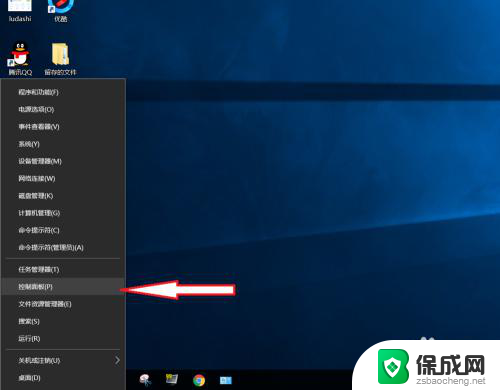
2.在控制面板打开“时钟、语言和区域”设置界面

3.在“语言”设置里点击“添加语言” ,“更改语言首选项中”单击“添加语言”
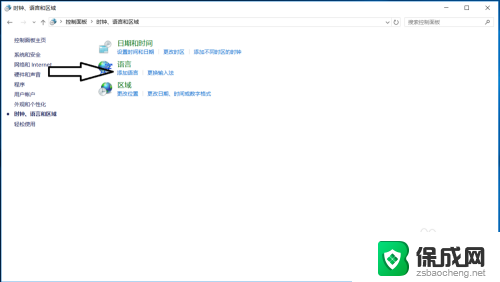
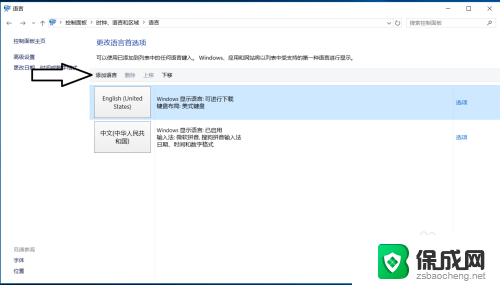
4.在添加语言设置下拉菜单里选择“英语”,并点击“打开”按钮
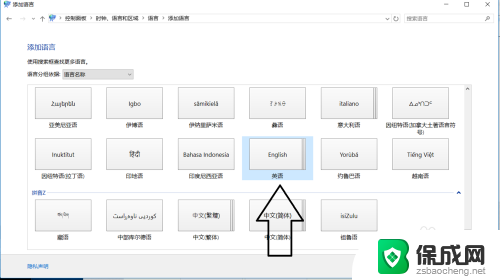
5.设置页面里选择“英语(美国)” ,并点击“添加”按钮;
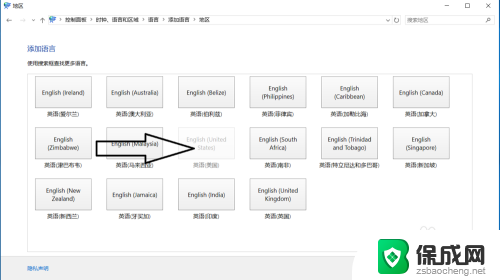
6.在“语言”设置页面选择“中文”,点击“下移”(这会让系统默认输入法变成英文。和win7系统默认的一样);让英语项在最上面。

7.
如果进入游戏出现打字时,同时按“Alt+Shift”。就不会影响游戏了,平时打字时按“Shift”切换中英文。
8.2018年5月最新win10版本号1803调整方法,开始菜单右键。之后点击“系统”
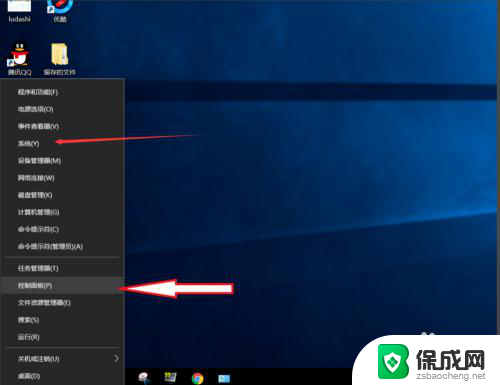
9.点击“主页”

10.点击“时间和语言”
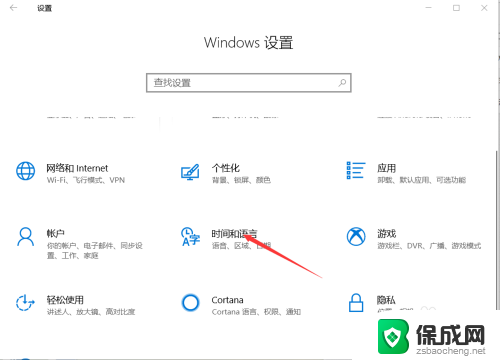
11.添加语言为“英语(美国)”
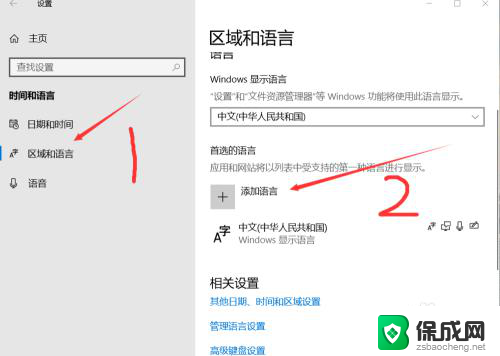

12.安装语言功能这三项都不要勾选,特别是第一项选中过后电脑语言就会变成英文。这样设置后就和以前的win7一样,关闭输入法后进游戏不影响了。

以上就是打游戏打字法弹出来的全部内容,还有不懂得用户就可以根据小编的方法来操作吧,希望能够帮助到大家。
打游戏打字法弹出来 解决Win10玩游戏输入法弹出问题相关教程
-
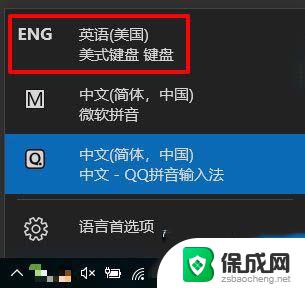 输入法总是自己弹出来怎么解决 win10时不时弹出输入法如何解决
输入法总是自己弹出来怎么解决 win10时不时弹出输入法如何解决2024-02-28
-
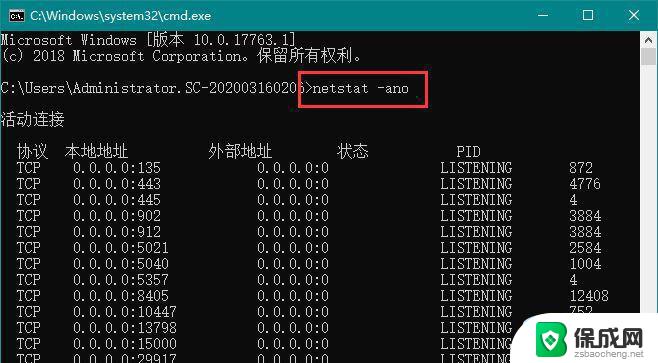 win10游戏期间输入法会弹出来 win10打游戏输入法闪退怎么办
win10游戏期间输入法会弹出来 win10打游戏输入法闪退怎么办2024-09-17
-
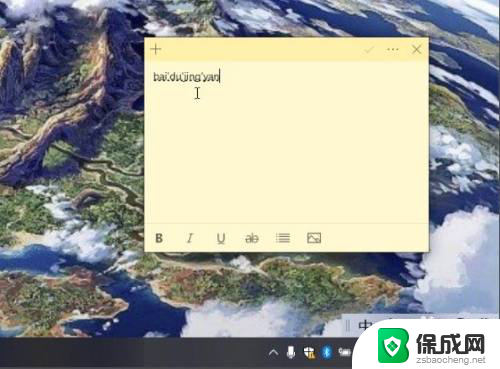 电脑打字无法弹出文字 Win10微软拼音输入法候选字不显示怎么解决
电脑打字无法弹出文字 Win10微软拼音输入法候选字不显示怎么解决2024-05-27
-
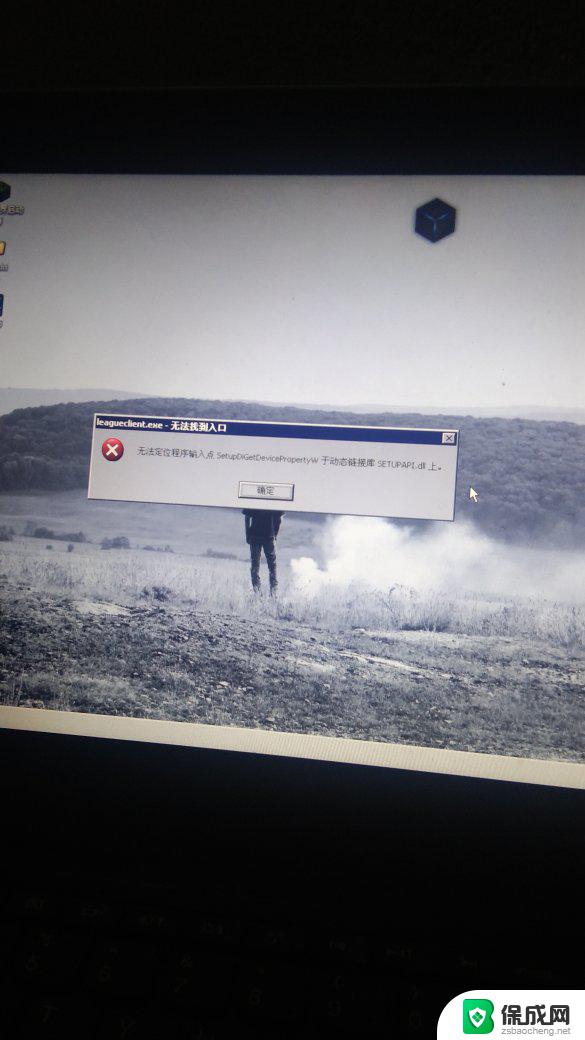 笔记本玩游戏总是出现打字 Win10玩游戏时出现打字输入框怎么解决
笔记本玩游戏总是出现打字 Win10玩游戏时出现打字输入框怎么解决2024-09-10
-
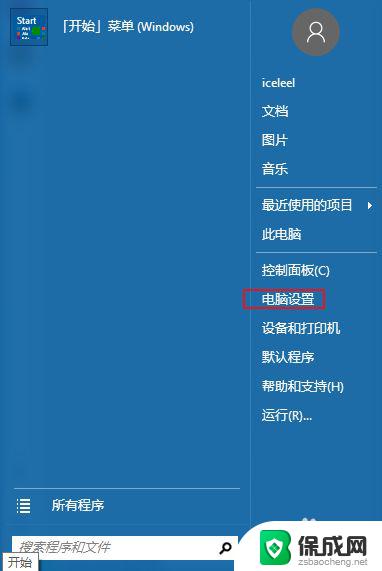 电脑打游戏输入法总是出现 Win10玩游戏时总是出现打字输入框怎么关闭
电脑打游戏输入法总是出现 Win10玩游戏时总是出现打字输入框怎么关闭2024-01-25
-
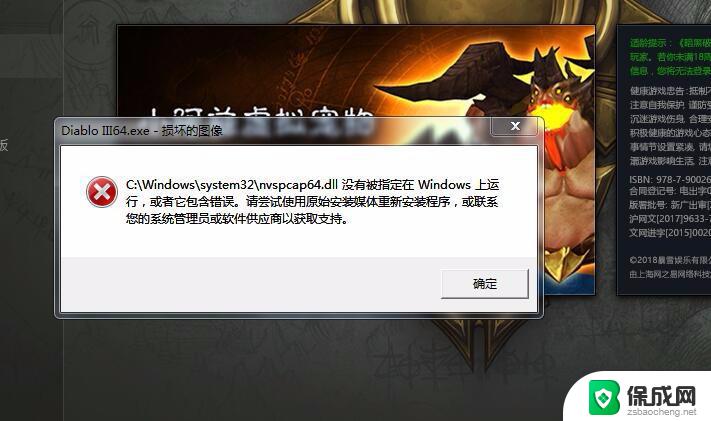 win10玩游戏被弹出 win10游戏每次启动都弹出提示怎么办
win10玩游戏被弹出 win10游戏每次启动都弹出提示怎么办2024-10-04
- 输入法会显示经常输入的字 Win10键盘打字重复输入解决方法
- 共享打印机输入网络凭证解决方法 win10访问共享出现输入网络凭证的解决方法
- window10u盘怎么弹出 win10 u盘无法安全弹出怎么办
- csgo不能打字win10 Win10玩CSGO输入法无法打中文
- win10删除输入法语言 windows 10 系统删除输入法的步骤
- 任务管理器 黑屏 Win10任务管理器结束任务后黑屏解决方法
- 磁盘加锁怎么解除 Windows10系统磁盘加密解密设置方法
- 如何调电脑屏幕亮度win10 电脑屏幕亮度调整步骤
- 电脑中软键盘怎么打开 win10系统如何打开软键盘
- 怎么设置windows不自动更新 怎样可以让win10系统不自动更新
win10系统教程推荐
- 1 磁盘加锁怎么解除 Windows10系统磁盘加密解密设置方法
- 2 扬声器在哪打开 Windows10怎么检测扬声器问题
- 3 windows10u盘启动设置 win10电脑设置U盘启动方法
- 4 游戏系统老电脑兼容性 win10老游戏兼容性设置方法
- 5 怎么通过ip地址访问共享文件夹 win10共享文件夹访问速度慢怎么办
- 6 win10自带杀毒软件如何打开 win10自带杀毒软件如何使用
- 7 闹钟怎么设置音乐铃声 win10电脑更换闹钟铃声方法
- 8 window10屏幕保护怎么设置 电脑屏幕屏保设置方法
- 9 win10打印背景颜色和图像 win10打印网页时怎样设置背景颜色和图像
- 10 win10怎么调成护眼模式 win10护眼模式颜色设置